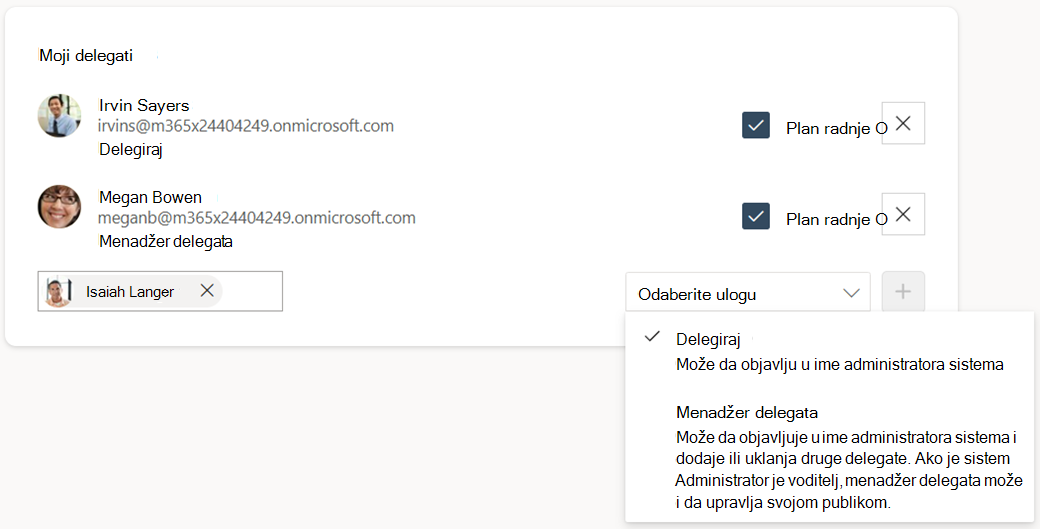Delegiranje u usluzi Viva Engage
Delegiranje u usluzi Viva Engage
Delegiranje vam omogućava da izaberete nekoga za objavljivanje i izvršavanje radnji u vaše ime. Ova funkcija može biti korisna ako treba da se obratite zajednicama i pratiocima, ali niste u mogućnosti da objavljujte koliko god želite ili ako ste odsutni iz kancelarije.
Svaki Viva Engage može da dodeli drugog korisnika sa iste mreže kao i delegat ili menadžer delegata. Kada delegat objave, objava izgleda kao da je autor korisnika koji je delegirati ulogu – delegata. Kao delegat ili menadžer delegata, nasleđujete dozvole za objavljivanje, uređivanje, zatvaranje i brisanje poruka u Viva Engage zajednicama i planovima radnje kojima i vi i vaš delegat imate pristup.
Napomena: Delegat ili menadžer delegata označavaju sve priloge koje otpremite za objavu.
Kada delegat ili menadžer delegata objavi poruku u ime delegata, ona pokreće obaveštenje delegatu i drugim delegatima koje su postavili.
Napomena: U ime poruka se pojavljuju u zapisima izvoza podataka i vidljive su administratorima.
Pristup kontrolnoj tabli delegiranje
-
U Viva Engage na vebu, na gornjoj tabli za navigaciju kliknite na dugme menija Još sa leve strane i izaberite stavku Upravljanje delegatima.
Dodavanje delegata
Napomena: Delegate možete da dodate i podesite iz samostalne Viva Engage aplikacije i iz aplikacije Teams Viva Engage (instalirane putem leve strane). Delegate ne možete da podesite iz plana radnje u usluzi Teams, ali prethodno definisani delegati mogu da deluju kao delegati u planu radnje.
Postoje dva načina za dodeljivanje delegata ili menadžera delegata. Prvo idite na stranicu Postavke delegata . Zatim pratite dolenavedene korake.
1. metod: Delegat dodaje delegate i menadžere delegata
-
Otkucajte ime korisnika u polju Dodaj delegata .
-
Odaberite ulogu delegata ili menadžera delegata.
-
Izaberite znak + da biste dodali delegata.
-
Dok dodajete delegate, omogućite ili onemogućite pristup planu radnje pomoću polja za potvrdu Plan radnje sa desne strane imena delegata.
Ako dodate menadžera delegata sa pristupom planu radnje, on može da dodeli pristup planu radnje drugim delegatima u timu.
-
Kada dodelite delegata, vi i vaš delegat dobijate e-poruku sa obaveštenjem o statusu delegata.
Savet: Da biste uklonili delegata ili menadžera delegata, pratite prethodne korake i opozovite izbor u polju X sa desne strane stavke delegata. Videćete odziv za uklanjanje koji potvrđuje .
2. metod: Delegati i menadžeri delegata zahtevaju dozvole
Korisnici takođe mogu direktno da zatraže ulogu delegata putem stranice sa postavkama delegata.
-
U polju Odlazni zahtevi izaberite stavku Zahtevaj ulogu delegata.
-
Unesite ime delegata od kog želite da zatražite dozvole i tip uloge koju zahtevate (delegat ili menadžer delegata). Uključite ili isključite pristup planu radnje.
Kada dodate menadžera delegata i odobrite mu pristup planu radnje, on takođe može da dodeli pristup planu radnje drugim članovima delegata u vašem timu.
-
Izaberite stavku Pošalji zahtev.
-
Delegat prima e-poruku sa direktnom vezom ka stranici Postavke delegata u kojoj traži da odobri ili odbije zahtev.
-
Novi delegat/menadžer delegata, delegat i postojeći tim delegata primaju obaveštenje da je novi član deo delegiranog tima.
Uloge delegata i menadžera delegata
Delegati i menadžeri delegata podržavaju različite skupove uloga i privilegija i mogu naslediti uloge i privilegije od delegata. Uloge menadžera delegata obuhvaćuju obimniji skup radnji plana radnje, mogućnost upravljanja većim brojem delegata, obimniji skup radnji plana radnje i upravljanje analitikom vodilja i publikom.
-
Objavljujte, odgovarajte, uređujte i brišite poruke u ime delegata. Delegati mogu i da objavljuju u planu radnje delegata i komentariše bilo koju objavu u planu radnje u njihovo ime direktno iz plana radnje u usluzi Teams. Napomena: Delegati ne mogu da koriste reakcije kao što su Sviđa mi se i Hvala.
-
Objavljujete u ime delegata gde god delegat ima privilegije za objave.
-
Ako delegat ima privilegije za objave u planu radnje, delegati mogu da objave plan radnje u svoje ime.
-
Ako je delegat administrator zajednice, delegati mogu da objavljuje zajednicu u njegovo ime.
-
-
Zatvorite razgovore da biste dodatno odgovorili u zajednicama u ime delegata. Engage administratori mogu ponovo da otvaraju razgovore.
-
Prikažite ličnu analitiku delegata i korisnika lokacije (potrebna je Viva paketa) ako je delegat identifikovani voditelj.
-
Delegati sa pristupom planu radnje (Viva je potrebna licenca programskog paketa) mogu da rade sledeće:
-
Objavljujte u planu radnje delegata u njegovo ime.
-
Zatvorite ili ponovo otvorite razgovore da biste dodatno odgovorili na planove radnje ili na planu radnje delegata.
-
Delite datoteke i upravljajte datotekama u fascikli plana radnje delegata u usluzi OneDrive.
-
-
Objavljujte, odgovarajte, uređujte i brišite u ime delegata. Ako delegat ima privilegije za objave, delegat može da objavljuje u svoje ime. Nota: Menadžeri delegata ne mogu da koriste reakcije kao što su Sviđa mi se i Hvala.
-
Objavljujete u ime delegata gde god delegat ima privilegije za objave.
-
Ako delegat ima privilegije za objave u planu radnje, menadžer delegata može da objavljuje plan radnje u ime delegata.
-
Ako je delegat administrator zajednice, menadžer delegata može da objavljuje zajednicu u ime delegata.
-
-
Zatvorite razgovore da biste dodatno odgovorili u zajednicama u ime delegata. Engage administratori mogu ponovo da otvaraju razgovore.
-
Uklonite ili dodelite druge delegate i menadžere delegata.
-
Ako je zadat pristup planu radnje (potreban Viva paketa), menadžeri delegata mogu da rade sledeće:
-
Objavljujte u planu radnje delegata u njegovo ime.
-
Zatvorite ili ponovo otvorite razgovore da biste dodatno odgovorili na planove radnje ili na planu radnje delegata.
-
Dodelite pristup planu radnje drugim delegatima/menadžerima delegata.
-
Delite datoteke i upravljajte datotekama u fascikli plana radnje delegata u usluzi One Drive.
-
-
KreirajTE AMAs u ime delegata (potrebna Viva programskog paketa).
-
Prikažite ličnu analitiku delegata i korisnika lokacije (potrebna je Viva paketa) ako je delegat identifikovani voditelj.
-
Upravljajte korisnicima delegata ako je delegat voditelj.
Objavljivanje i komentarisanje delegata u planu radnje za Teams
Napomena: Delegate možete da dodate i podesite iz samostalne Viva Engage aplikacije i iz aplikacije Teams Viva Engage (instalirane putem leve strane). Delegate ne možete da podesite pomoću plana radnje u usluzi Teams, ali prethodno definisani delegati mogu da deluju kao delegati u planu radnje.
Plan radnje u usluzi Teams koristi mnoge iste konvencije kao i Viva Engage aplikaciji. Zadaci za delegate takođe rade na isti način.
Objavi u ime vođe: Ako ste delegat voditelj, posetite stranicu plana radnje u ćaskanju jedan na jedan delegata u usluzi Teams. Odatle možete da otkucate svoju objavu i pošaljete je kao svog delegata.
Komentarišite u ime vođe: Otvorite opciju komentara u bilo kojoj objavi u planu radnje, izaberite delegata u koje komentarišete u ime iz padajućeg menija Komentar kao : i unesite komentar.
Ko vidi informacije o delegatu
Engage administratori ne mogu da prikažu informacije o delegiranjeu na celoj Viva Engage mreži. Izvozom mrežnih podataka u CSV datoteku i filtriranjem u koloni delegate_id, administratori mogu da identifikuju sve poruke koje su poslate u ime delegata. Delegati i njihov dodeljeni menadžer delegata mogu da dodaju ili uklanjaju delegate. Kada se delegat postavi u ime delegata, svi delegati primaju zvono obaveštenje u Viva Engage sa informacijama o objavi.
Kada delegat ili delegat napusti ulogu
Kada uklonite delegata tako da ne može da objavljuje u vaše ime, ne dešavaju se promene u prethodnim objavljenim porukama delegata. Sve objavljene poruke koje je postavio delegat ostaju i skladište se na neodređeno mesto sa drugim objavama delegata. Na primer, ako menadžer napusti preduzeće, sve poruke (uključujući one objavljene u njihovo ime) pojavljuju se kao podaci menadžera (a ne kao podaci delegata) u izvozu podataka.